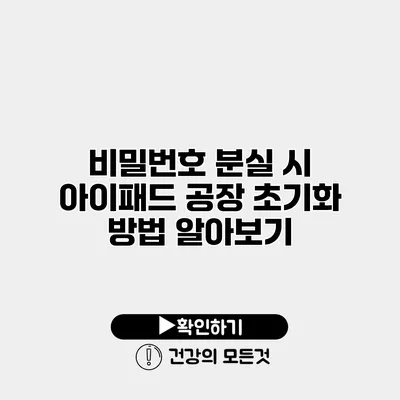비밀번호를 잊어버린 아이패드를 사용하고 계신가요? 많은 사용자들이 이러한 상황에 직면하며, 비밀번호를 재설정하거나 아이패드를 공장 초기화해야 할 필요가 생깁니다. 그러므로 이번 포스팅에서는 아이패드 비밀번호 분실 시 공장 초기화 방법에 대해 자세히 알아보도록 하겠습니다.
✅ 아이패드 성능을 최적화하는 비법을 알아보세요.
아이패드 초기화가 필요한 이유
아이패드의 비밀번호를 잊어버리면 기기에 접근할 수 없게 되어 다양한 불편함이 생깁니다. 이러한 상황에서 공장 초기화가 필요한 이유는 다음과 같습니다.
- 기기 접근 불가: 비밀번호를 모르면 기기에 로그인할 수 없으므로, 모든 데이터를 사용하지 못하게 됩니다.
- 데이터 안전: 다른 사람이 기기에 접근할 수 없도록 하여 개인 정보를 보호할 수 있습니다.
- 새로운 시작: 기기를 다시 시작하고 초기 상태로 되돌렸다가 다시 설정하면 새로운 시작을 할 수 있습니다.
✅ 아이패드 잠금 해제 방법을 지금 바로 알아보세요!
아이패드 공장 초기화 방법
아이패드의 비밀번호를 잃어버렸다면, 공장 초기화를 통해 문제를 해결할 수 있습니다. 공장 초기화를 진행하는 방법은 크게 두 가지로 나눌 수 있습니다: iTunes를 이용한 방법과 iCloud를 이용한 방법입니다.
iTunes를 이용한 초기화
준비물
- 컴퓨터 (macOS 또는 Windows)
- USB 케이블
- iTunes 최신 버전 설치 (Windows 사용자)
단계별 안내
-
아이패드와 컴퓨터 연결: USB 케이블을 사용해 아이패드를 컴퓨터에 연결합니다.
-
iTunes 실행: iTunes를 열고, 아이패드가 인식되는지 확인합니다.
-
복구 모드로 전환: 아이패드를 복구 모드로 전환해야 합니다.
- 아이패드가 켜져 있다면, 전원 버튼과 홈 버튼(또는 볼륨 감소 버튼)을 동시에 눌러서 꺼줍니다.
- 그런 다음, 전원 버튼을 누르고 있으면서 홈 버튼(또는 볼륨 감소 버튼)을 계속 누릅니다.
- Apple 로고가 나타난 후, 복구 모드 화면이 표시될 때까지 버튼을 누르고 있습니다.
-
복구 옵션 선택: iTunes에서 ‘업데이트’ 또는 ‘복원’ 옵션을 선택합니다. ‘복원’을 선택할 경우, 모든 데이터가 삭제됩니다.
-
복원 완료: 과정이 끝나면 아이패드는 공장 초기화 상태로 돌아갑니다. 이제 아이패드를 새롭게 설정할 수 있습니다.
iCloud를 이용한 초기화
준비물
- 아이클라우드 계정
- 인터넷 연결
단계별 안내
-
iCloud에 로그인: 다른 기기(예: 컴퓨터)에서 웹 브라우저를 열고 에 접속하여 로그인합니다.
-
‘나의 iPhone 찾기’ 선택: 로그인 후 ‘나의 iPhone 찾기’를 클릭합니다.
-
아이패드 선택: 화면 상단에 있는 ‘모든 기기’에서 초기화할 아이패드를 선택합니다.
-
아이패드 지우기 클릭: ‘아이패드 지우기’를 선택하여 데이터와 설정을 초기화합니다. 이 과정에서도 모든 데이터가 삭제됩니다.
-
초기화 완료: 초기화가 완료되면 아이패드를 새로 설정할 수 있습니다.
✅ 공유기 비밀번호를 쉽게 초기화하는 방법을 알아보세요.
공장 초기화 이후의 설정 과정
아이패드를 초기화 한 후에는 몇 가지 설정 과정을 거쳐야 합니다.
- 언어 및 지역 설정: 처음 기기를 켜면 언어와 지역을 설정하라는 메시지가 나타납니다.
- Wi-Fi 연결: Wi-Fi 네트워크에 연결해야 서비스를 이용할 수 있습니다.
- 애플 ID 로그인: 애플 ID로 로그인하여 개인 데이터를 복원하거나 새롭게 설정할 수 있습니다.
- 앱 및 데이터 복원 선택: 이전 백업에서 복원할지 또는 새로운 기기로 설정할지 선택합니다.
초기화 후 데이터 복원 방법
만약 아이패드의 데이터를 백업해두었다면, 초기화 후 다음 단계로 데이터를 복원할 수 있습니다.
- iCloud에서 복원: 초기 설정 과정 중 ‘iCloud 백업에서 복원’ 선택
- iTunes에서 복원: iTunes를 통해 백업한 데이터 복원 가능
| 방법 | 장점 | 단점 |
|---|---|---|
| iTunes 이용 | 신속하고 안정적 | PC가 필요함 |
| iCloud 이용 | 인터넷만 있으면 가능 | 데이터 용량 제한 |
✅ 공동인증서 비밀번호를 안전하게 관리하는 방법을 알아보세요.
비밀번호 분실 예방 방법
비밀번호를 분실한 경험이 있다면, 다시는 같은 일이 반복되지 않도록 예방하는 것이 중요합니다. 다음과 같은 방법을 고려해보세요.
- 비밀번호 관리 앱 사용: 효율적으로 비밀번호를 관리할 수 있는 앱을 사용할 수 있습니다.
- 안전한 비밀번호 작성: 쉽게 기억할 수 있으면서도 복잡한 비밀번호를 선택합니다.
- 정기적인 백업: 정기적으로 데이터를 백업하여 상황에 대비합니다.
결론
비밀번호를 잊어버린 아이패드를 초기화하는 것은 다소 복잡할 수 있지만, 올바른 절차를 따르면 쉽게 해결할 수 있습니다. 자신의 소중한 데이터를 보호하고, 기기를 재설정하는 방법을 항상 숙지해 두는 것이 중요합니다. 이 글이 도움이 되셨다면, 주변에 공유하여 다른 이들도 도움이 되기를 바랍니다. 아이패드와 같은 기기를 잘 관리하여 데이터 손실을 예방하고 건강한 디지털 라이프를 즐기세요!
자주 묻는 질문 Q&A
Q1: 아이패드의 비밀번호를 잊어버리면 어떻게 하나요?
A1: 비밀번호를 잊어버리면 아이패드를 공장 초기화해야 합니다.
Q2: 아이패드를 공장 초기화하는 방법은 무엇인가요?
A2: 아이패드 초기화는 iTunes나 iCloud를 통해 할 수 있습니다.
Q3: 초기화 후 어떤 설정 과정을 거쳐야 하나요?
A3: 초기화 후 언어 및 지역 설정, Wi-Fi 연결, 애플 ID 로그인 등을 해야 합니다.